您是否碰到过前面板指示灯异常却不清楚哪个组件故障的问题呢?系统事件日志(SEL)可以帮到找到问题所在。SEL页面显示系统运行状况、时间戳和具体事件。可通过 iDRAC Web 界面,System Setup页面,RACADM访问系统事件日志。
01 iDRAC WEB界面
➊ 要查看 SEL,请在 iDRAC Web 界面中,转至 Maintenance > System Event Log。
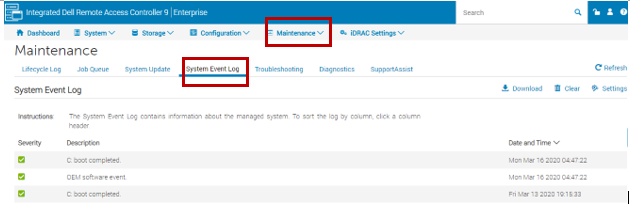
图片提醒:如果您使用的是 Internet Explorer 并且在保存时出现问题,请下载 Internet Explorer 的累积安全更新。您可以从 Microsoft 支持网站下载,网址为 support.microsoft.com。
➋ 要清除日志,请单击 Clear Log。
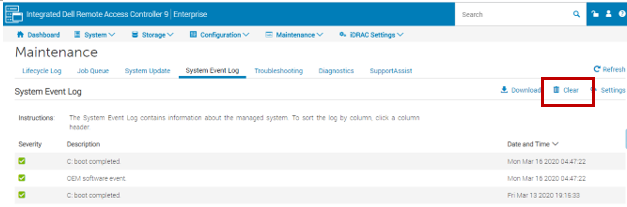
图片提醒 :只有在您具有清除日志权限时,才会显示“Clear Log”。清除 SEL 后,Lifecycle Controller 日志中将记录一个条目。日志条目包括清除 SEL的用户名和IP地址。
02 System Setup
➊ 在开机自检过程中按 F2 键进入 System Setup。
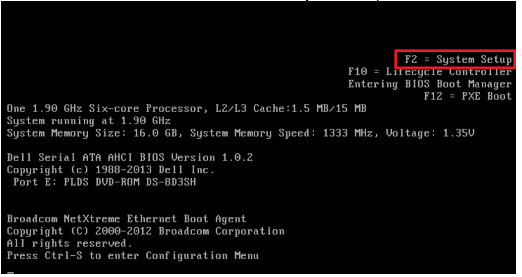
➋ 选择 iDRAC Settings。
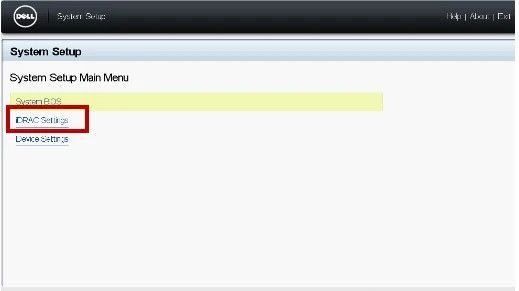
➌ 转至 System Event Log。
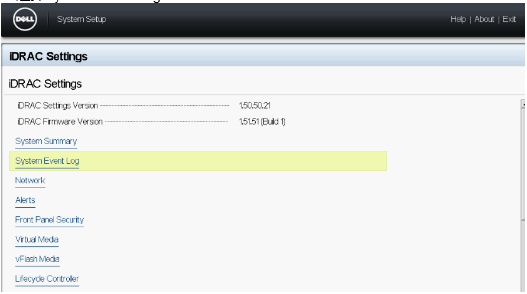
➍ 要查看系统事件,请单击 Display System Event Log。要清除记录,请选择 Yes。否则,选择 No。
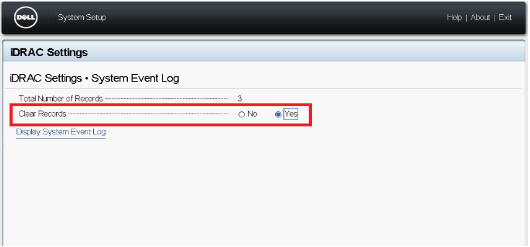
➎ 单击Back(上一步),单击Finish(完成),然后单击Yes(是)。
03 通过RACADM
➊ 查看 SEL:racadm getsel 如果没有指定参数,则会显示整个日志
如显示前100条 SEL 条目的数量:racadm getsel -i 100
➋ 清除 SEL 日志:racadm clrsel